Agrupar dados por colunas ou linhas em um relatório móvel | Reporting Services
Observação
O Publicador de Relatórios Móveis do SQL Server foi preterido em todas as versões do SQL Server Reporting Services posteriores ao SQL Server Reporting Services 2019. Ele foi descontinuado a partir do SQL Server Reporting Services 2022 e do Servidor de Relatórios do Power BI.
Você pode organizar os dados por colunas ou linhas em vários tipos de gráficos no Publicador de Relatórios Móveis. Acompanhe neste artigo passo a passo.
Nos gráficos de tempo, totais, de pizza e de funil, é possível organizar os dados por linhas ou colunas.
- Organizar por colunas será útil se uma tabela tiver várias colunas de dados que você deseja comparar.
- Organizar por linhas funciona melhor se uma coluna na tabela contém os nomes de diferentes categorias.
As etapas a seguir usam uma tabela de totais de comparação com dados simulados em Publicador de Relatórios Móveis para ilustrar a diferença entre a estrutura dos dados por linhas ou colunas em um gráfico.
Arraste um Gráfico de comparação de totais da guia Layout para a superfície de design e aumentá-lo.
Selecione a guia Dados . Você verá que a tabela SimulatedTable contém uma série de colunas, Metric1 a Metric5 e Comparison1 a Comparison5.

No painel Propriedades de dados , a Série Principal é SimulatedTable. Selecione a seta na caixa ao lado de Série Principale você verá que Metric1 a Metric5 está selecionado.
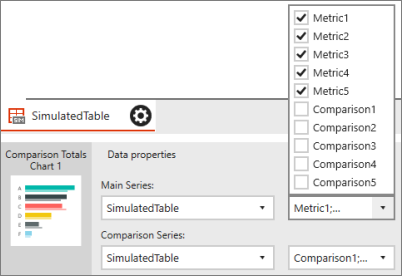
Você vê o mesmo para Série de comparação. Comparação1 a Comparação5 são selecionadas.
Selecione Visualização.
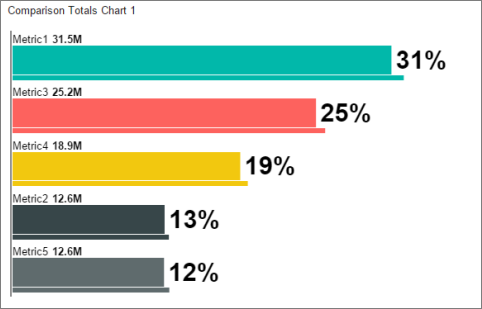
Cada barra no gráfico representa uma coluna na tabela. As barras mais espessas são as colunas Métricas e as barras mais finas são as colunas de Comparação.
Clique na seta Voltar no canto superior esquerdo para sair do modo de visualização.
Na guia Layout , no painel Propriedades visuais , altere a Estrutura de dados de Por colunas para Por linhas.
Selecione a guia Dados . Agora a tabela SimulatedTable tem uma coluna Category, junto com as colunas Metric e Comparison, com a Categoria A a E.

No painel Propriedades de dados , agora há uma caixa Coluna de Categoria, que lista a coluna Categoria de SimulatedTable. Na Série Principal, você pode escolher qual coluna deve ser usada para os valores. Por padrão, Publicador de Relatórios Móveis seleciona Metric1 a Metric5 para a Série Principal e Comparison1 a Comparison5 para a Série de Comparação.
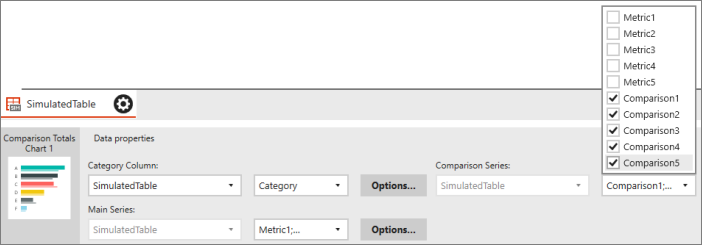
Selecione Visualização.
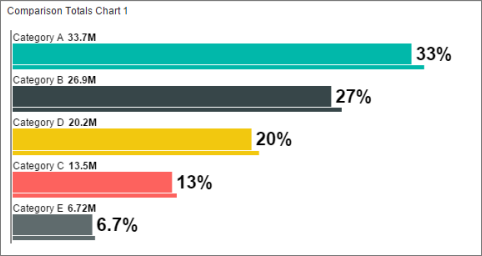
Agora cada barra no gráfico representa os valores para cada categoria na coluna Categoria.